Aggiungi Scansione con Windows Defender al menu di scelta rapida di Esplora risorse in Windows 10
Come forse già saprai, Microsoft ha fornito in bundle il software di protezione antivirus con Windows 10. Si chiama Windows Defender e fornisce una protezione di base. Secondo Microsoft, è abbastanza buono per la maggior parte degli utenti. Tuttavia, per impostazione predefinita non esegue la scansione delle unità rimovibili. Quando hai bisogno di scansionare un'unità rimovibile o un file o una cartella specifici con Defender, è utile avere una voce del menu contestuale per farlo rapidamente.
Annuncio
Di solito, è necessario avviare Windows Defender per eseguire la scansione di un'unità rimovibile o di una cartella. Tuttavia, aggiungendo una voce di menu contestuale, puoi risparmiare tempo. Vediamo come si può fare.
- Apri Blocco note. Puoi eseguirlo premendo Vincita + R tasti di scelta rapida insieme e digitando bloc notes nella casella "Esegui". Suggerimento: vedi l'elenco definitivo di tutte le scorciatoie da tastiera di Windows con i tasti Win.

- Copia e incolla il seguente testo:
Editor del registro di Windows versione 5.00.; Scansione cartella [HKEY_CLASSES_ROOT\Folder\shell\WindowsDefender] "Icon"="%ProgramFiles%\\\\Windows Defender\\\\EppManifest.dll" "MUIVerb"="Scansiona con Windows Defender" [HKEY_CLASSES_ROOT\Folder\shell\WindowsDefender\Command] @="cmd.exe /s /c \"\"C:\\Programmi\\Windows Defender\\MpCmdRun.exe\" -scan -scantype 3 -SignatureUpdate -file \"%1 \"\" & pausa "; Scansione file [HKEY_CLASSES_ROOT\*\shell\WindowsDefender] "Icon"="%ProgramFiles%\\\\Windows Defender\\\\EppManifest.dll" "MUIVerb"="Scansione con Windows Defender" [HKEY_CLASSES_ROOT\*\shell\WindowsDefender\Command] @="cmd.exe /s /c \"\"C:\\Programmi\\Windows Defender\\MpCmdRun.exe\" -scan -scantype 3 -SignatureUpdate -file \"%1 \"\" & pausa "
- Salva il testo sopra nel file "Add_Scan_with_Windows_Defender_Context_Menu.reg". Digita o copia questo nome file con virgolette come mostrato di seguito:
 Puoi salvarlo in qualsiasi posizione desideri, ad es. Desktop.
Puoi salvarlo in qualsiasi posizione desideri, ad es. Desktop. - Fare doppio clic sul file .REG appena creato, fare clic su Sì per unire il file e il gioco è fatto!
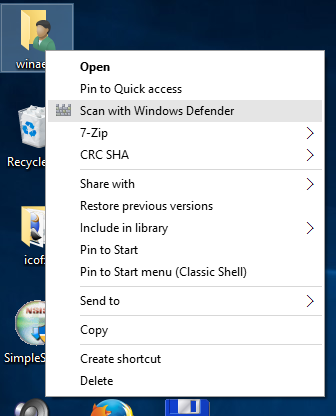
Come bonus, ho preparato i due file reg pronti per l'uso per tua comodità. Il primo è aggiungere la voce di menu menzionata in questo articolo e il secondo è Remove_Scan_with_Windows_Defender_Context_Menu.reg, che può essere utilizzato per rimuovere la voce del menu contestuale e ripristinare le impostazioni predefinite.
Scarica i file di registro pronti per l'uso per aggiungere Windows Defender al menu contestuale
Se non stai utilizzando Windows Defender, puoi disabilitarlo completamente in Windows 10. Vedi l'articolo su come disabilitare Windows Defender in Windows 10.
Per risparmiare tempo, usa Winaero Tweaker. Ha l'opzione appropriata in Menu contestuale\Rimuovi elementi predefiniti: Puoi scaricare l'app qui: Scarica Winaero Tweaker.
Puoi scaricare l'app qui: Scarica Winaero Tweaker.
